标签:port mes 配置文件 ade 端口 自动保存 关系 其他 restart
既然较私有云,那么离线下载这最起码的功能应该得要支持吧,这时候发现了aria2。
这玩意简直是大杀器,支持http也支持bt下载,性能不弱,速度也不逊色于迅雷,缺点就是没界面。
没界面没关系,还有万能的基友们,带上AriaNg就万事俱备了。
首先,安装aira2,老配方:

偷懒的同学可以直接选用前4个镜像,我喜欢单独装,因为这样就可以自己diy了,所以选择了opengg/aria2。
镜像下载下来后,只需配置两个参数:
1. 配置文件,默认存放在/config
2. 下载目录,默认存放在/downloads
3. 默认端口为6800
因此使用docker-compose启动脚本为:
version: ‘3.1‘ services: aria2: image: opengg/aria2 restart: always volumes: - /data/aria2:/config - /working/3.download/tmp:/downloads
我这边没有把端口映射出来,配置完成后启动镜像,使用nginx代理:
location /aria2/ {
proxy_pass http://aria2:6800/;
proxy_set_header Host $http_host;
proxy_set_header X-Forwarded-For $proxy_add_x_forwarded_for;
}
启动成功后,可以看下映射出来的config文件夹下的aria2.conf文件,主要关注我标红的几个属性,其他属性可以后续在进行玩耍。
save-session=/config/aria2.session input-file=/config/aria2.session save-session-interval=60 dir=/downloads file-allocation=prealloc disk-cache=128M enable-rpc=true rpc-listen-port=6800 rpc-allow-origin-all=true rpc-listen-all=true rpc-secret=******* auto-file-renaming=false max-connection-per-server=16 min-split-size=1M split=16
接着就得部署界面了,拉取镜像:

同样是使用纯净的镜像:leonismoe/ariang
ui简单,默认80端口,无需其他配置:
version: ‘3.1‘ services: ariang: image: leonismoe/ariang restart: always
配置完成启动镜像,加进nginx代理:
location /ariang/ {
proxy_pass http://ariang:80/;
proxy_set_header Host $http_host;
proxy_set_header X-Forwarded-For $proxy_add_x_forwarded_for;
}
重启nginx,访问ariang,进行aria2配置,打开后的页面是这样的:
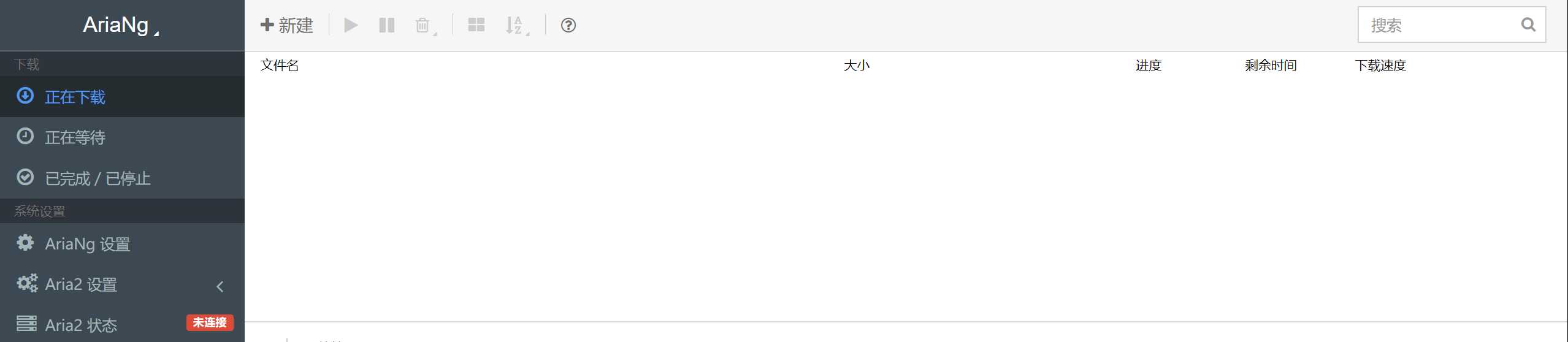
乍一看左下角Aria2未连接,点开F12,会发现有个请求一直在重复,状态一直是pending,最后变成fialed
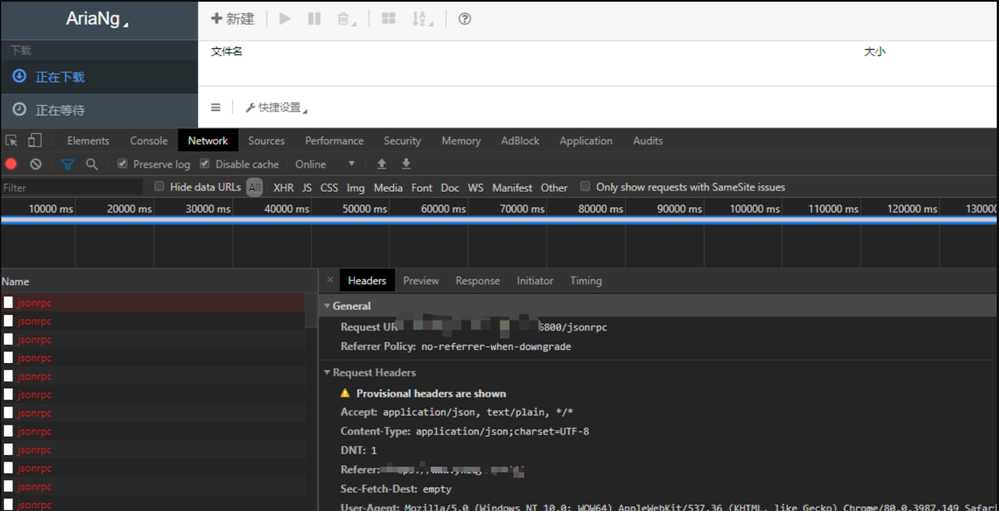
原因是Request URL:https://**********:6800/jsonrpc,地址明显有误,没有放到代理里面。
此时,先进行AriaNg设置,把Aria2配置正确,表格修改后会自动保存,此时刷新页面,既可以看到绿色的状态已连接。
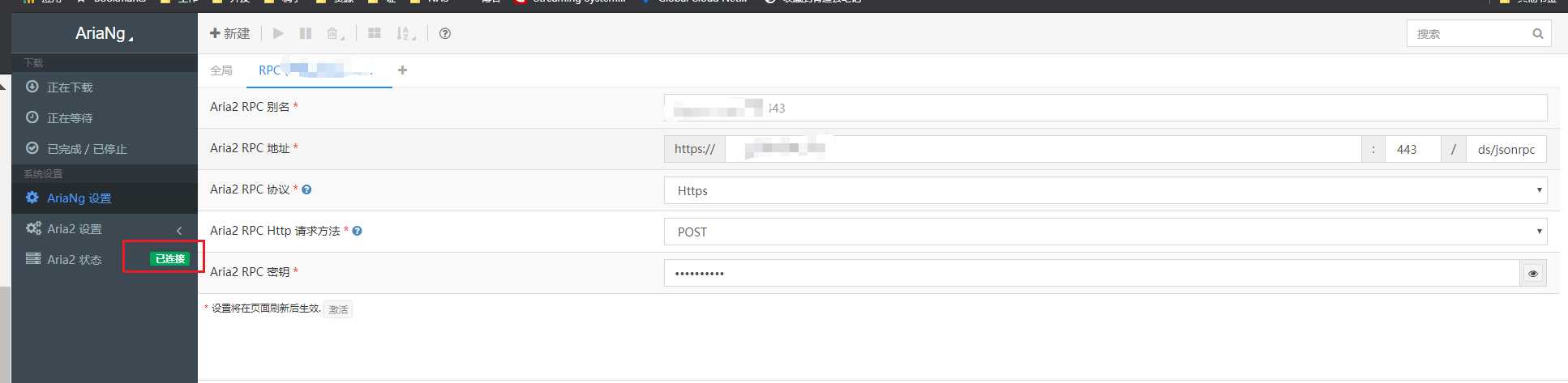
到达这里就已经可以进行下载了,如果要修改aria2的配置就可以在页面上进行愉快的配置了。
标签:port mes 配置文件 ade 端口 自动保存 关系 其他 restart
原文地址:https://www.cnblogs.com/zqyx/p/12670442.html